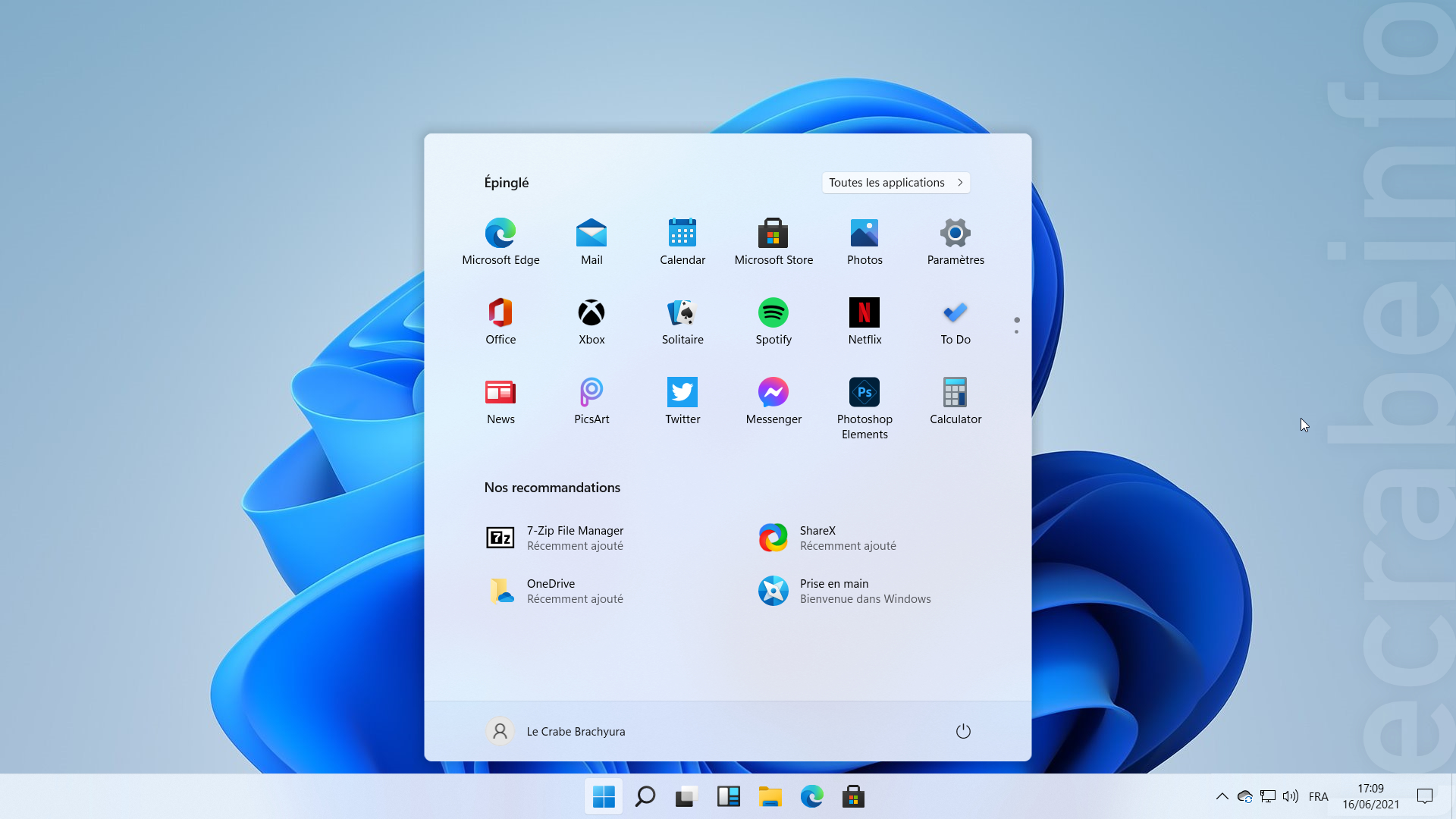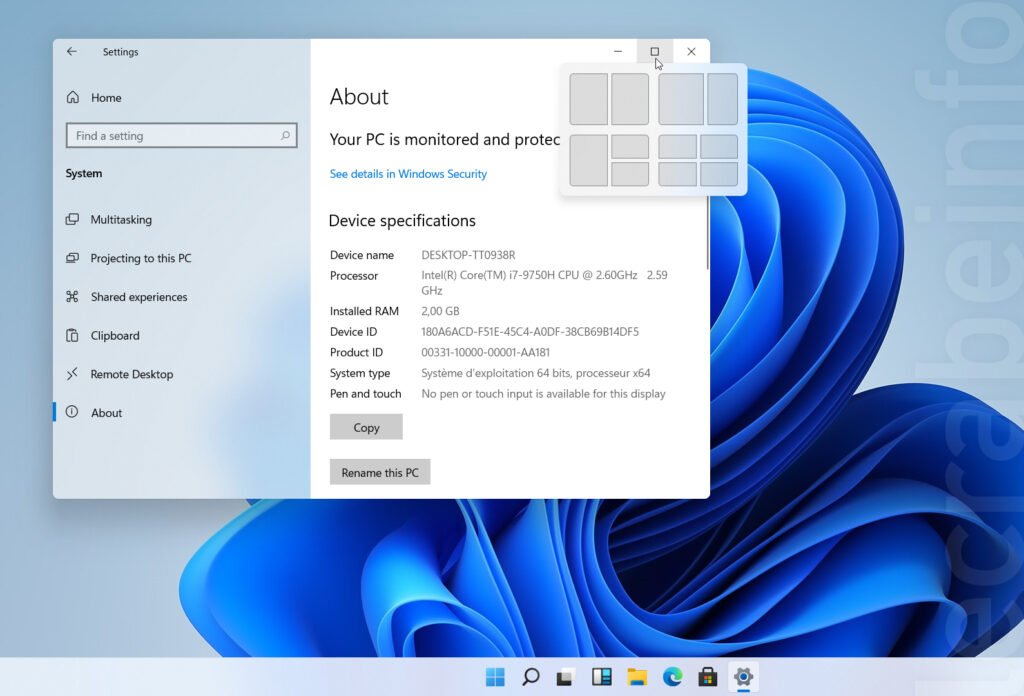Windows 11 – nom de code « Sun Valley » – est la prochaine version du système d’exploitation phare de Microsoft à paraître en fin d’année 2021.
Microsoft nous a donné rendez-vous pour une présentation de ce futur Windows le 24 juin 2021 à 11 heures (l’heure de cette présentation n’est pas un hasard et nous a donné un indice sur le nom de ce nouveau Windows).
Cependant, hier, une préversion de Windows 11 (une build « Dev ») a fuité sur le web nous permettant de découvrir avant l’heure toutes les nouveautés de ce nouveau Windows.
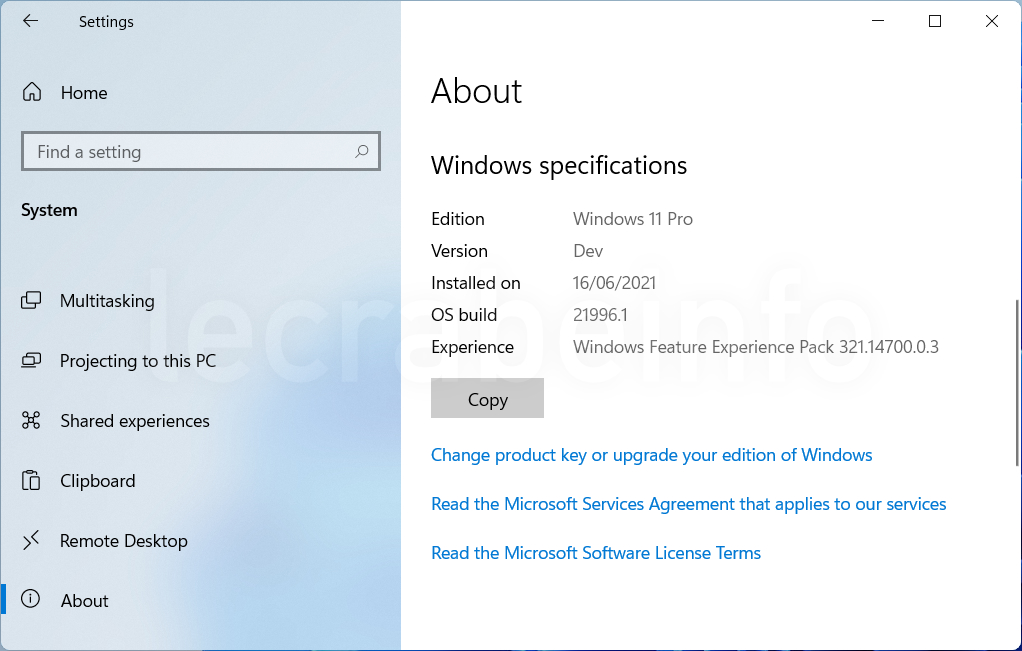
Vous êtes impatient de découvrir les nouveautés de Windows 11 ? Le Crabe Info a réussi à récupérer ce leak de Windows 11 pour vous faire découvrir la « prochaine génération de Windows ».
Dans cet article, nous allons découvrir en images les nouveautés de Windows 11 (Sun Valley), la prochaine version de l’emblématique système d’exploitation de Microsoft !
Windows 11 : les nouveautés en images
Installeur
L’installeur de Windows n’a pas changé d’un poil depuis Windows Vista.
Malheureusement, Windows 11 n’apporte rien de neuf de ce côté-là : Microsoft a décidé de conserver son vieux programme d’installation.
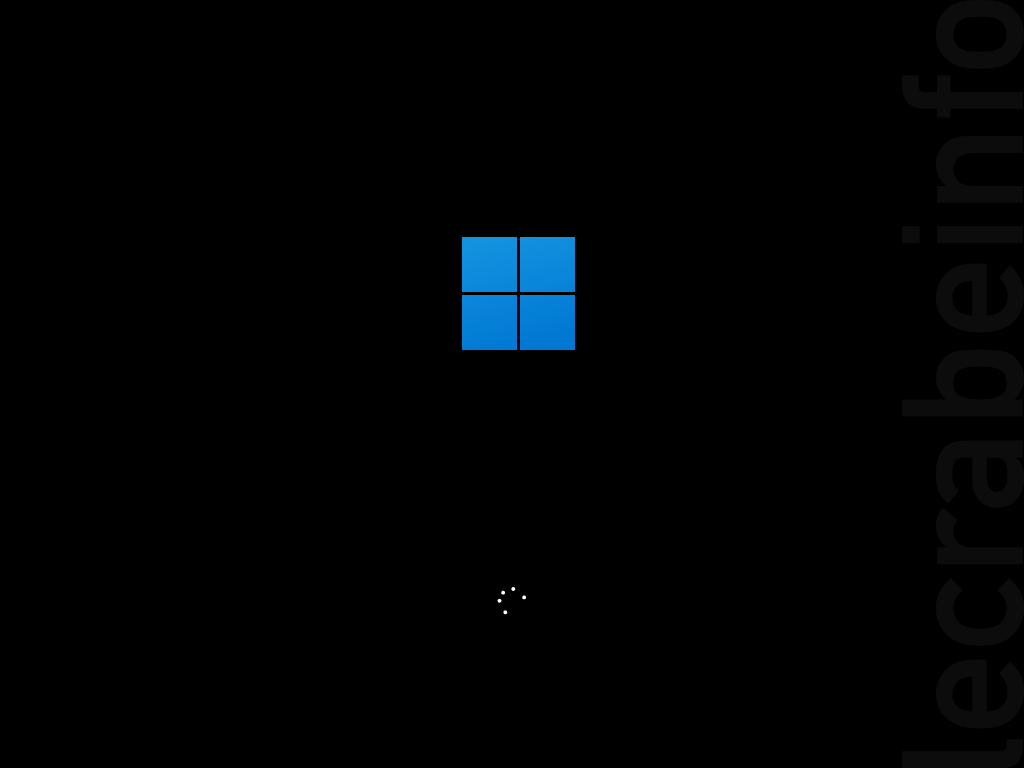
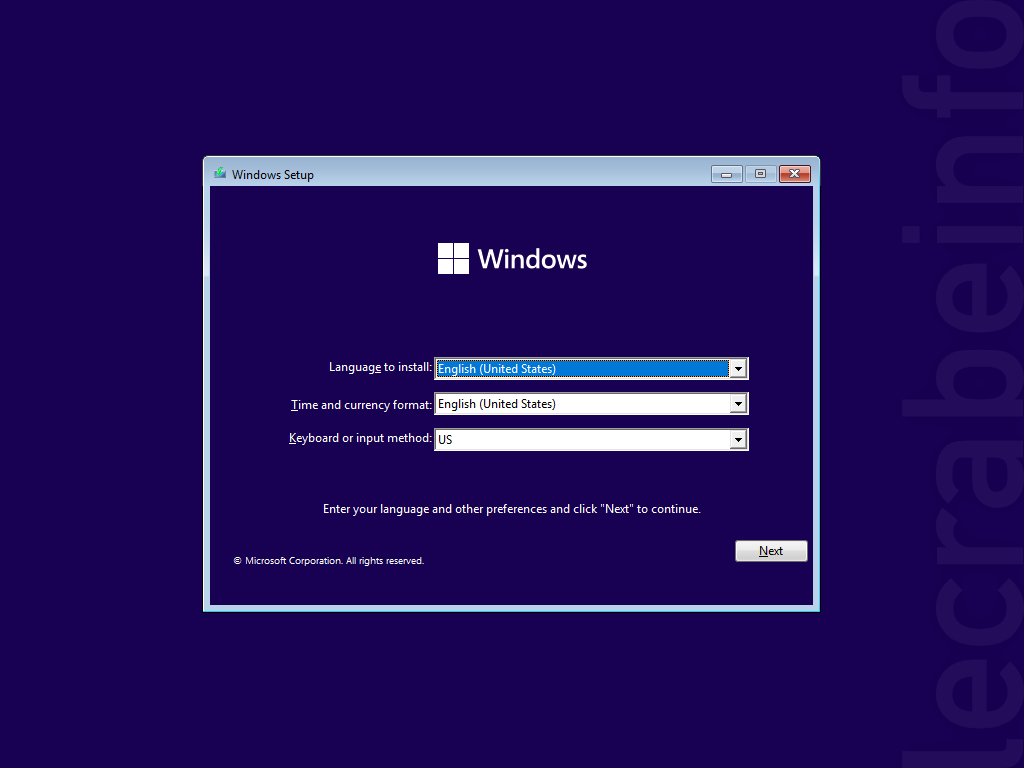
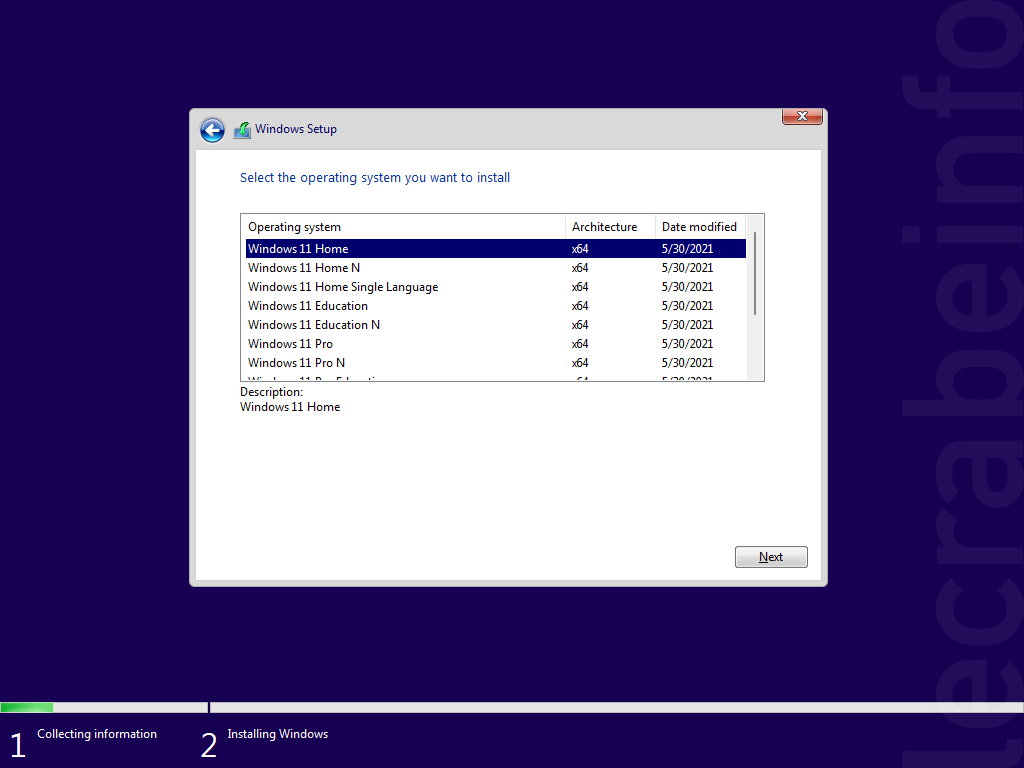
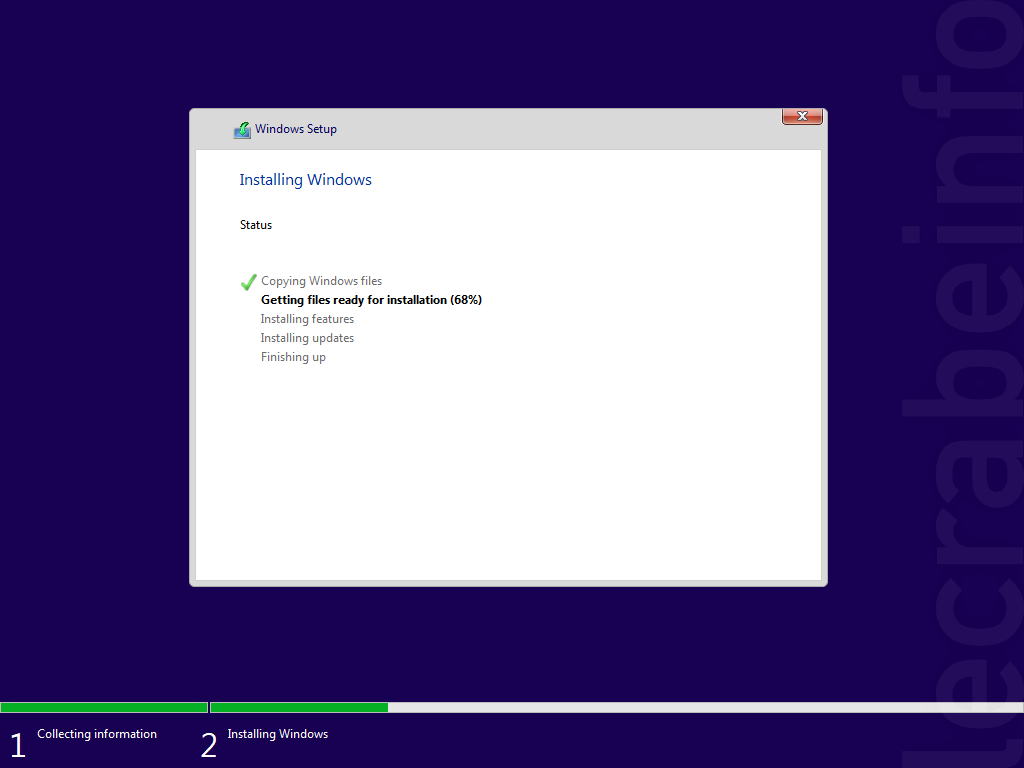
Out of Box Experience (OOBE)
Après avoir installé une copie fraiche de Windows ou lorsque vous allumez pour la première fois un PC Windows acheté dans le commerce, vous arrivez sur l’OOBE : une série d’écrans qui vous invite à accepter le contrat de licence, à vous connecter à Internet et à configurer certains paramètres et fonctionnalités de Windows.
Dans Windows 11, l’OOBE a été complètement redessiné par Microsoft et ce n’est pas un mal tant la première et la deuxième version de l’OOBE de Windows 10 était une catastrophe tant au niveau de l’interface que de l’expérience utilisateur (une interface terne et triste, la voix de Cortana qui jaillit des enceintes dès le départ, les multiples écrans successifs pour configurer les paramètres de confidentialité, la création d’un compte Microsoft imposé…).
Voici le nouvel OOBE de Windows 11 :
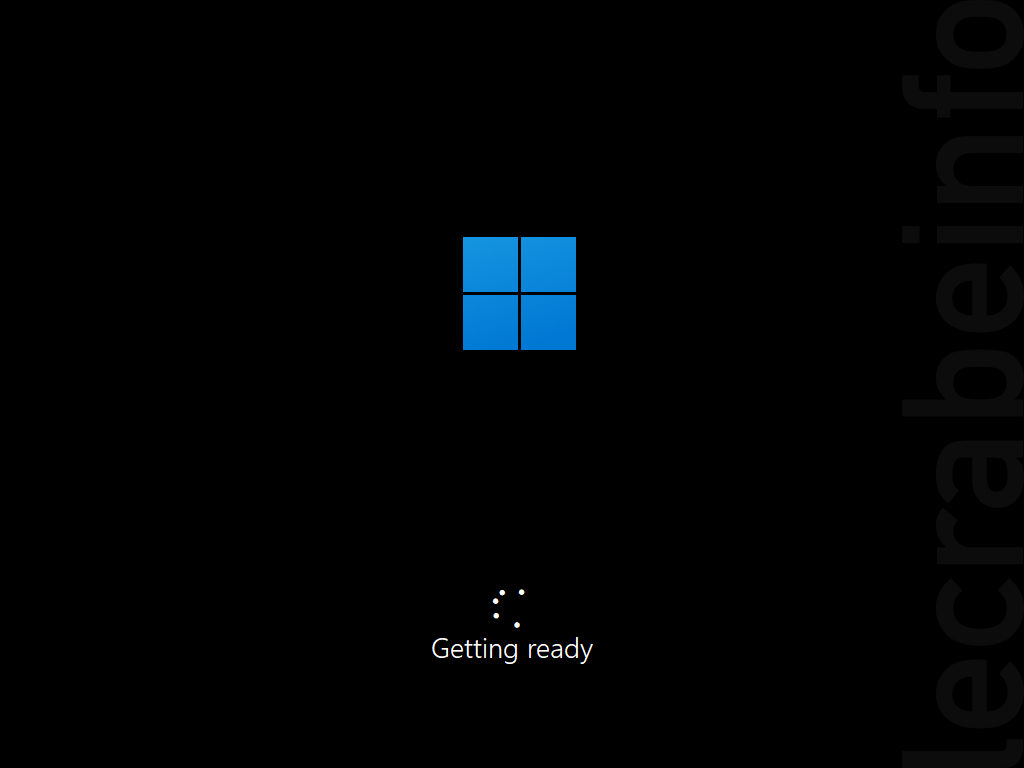
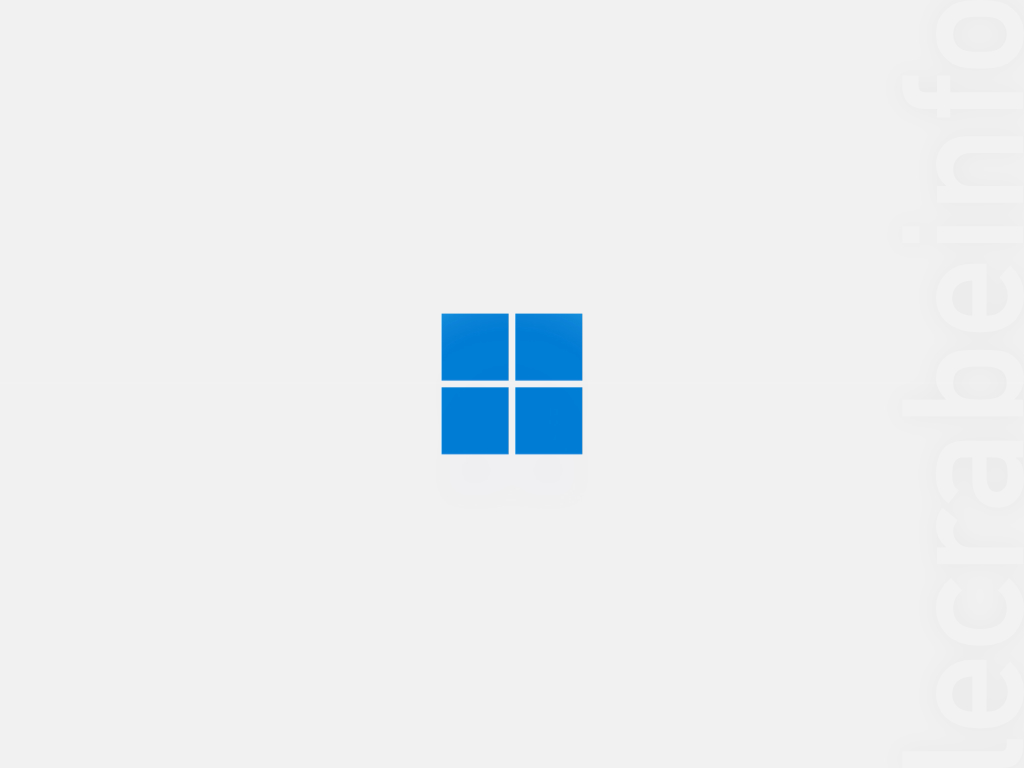
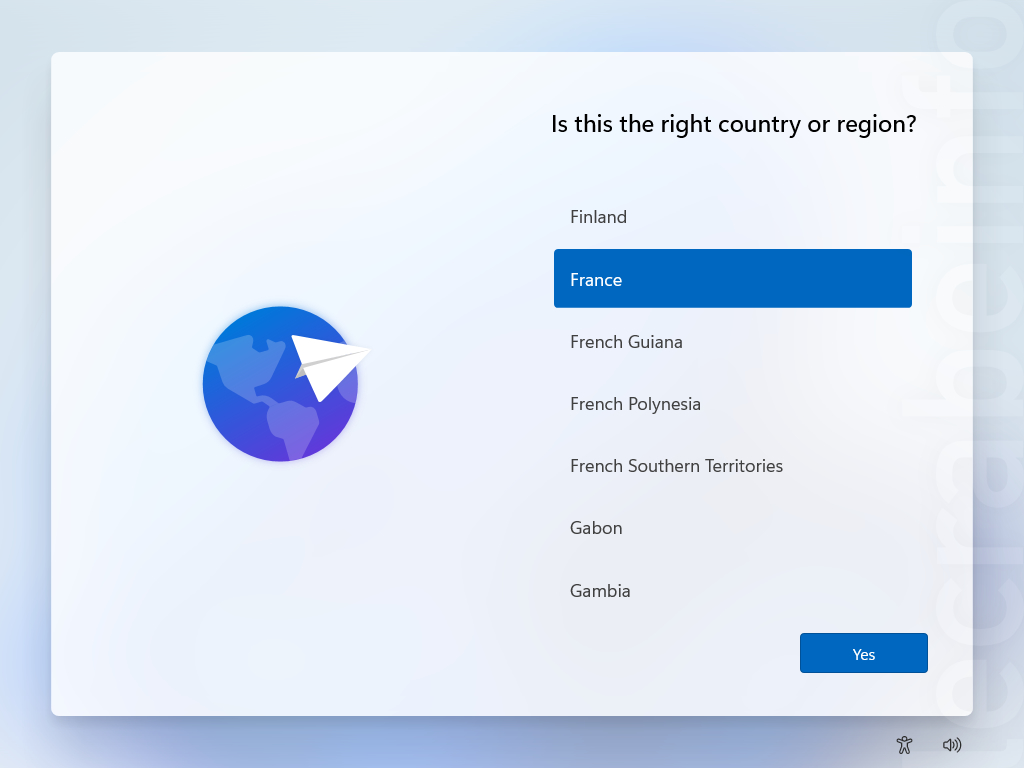
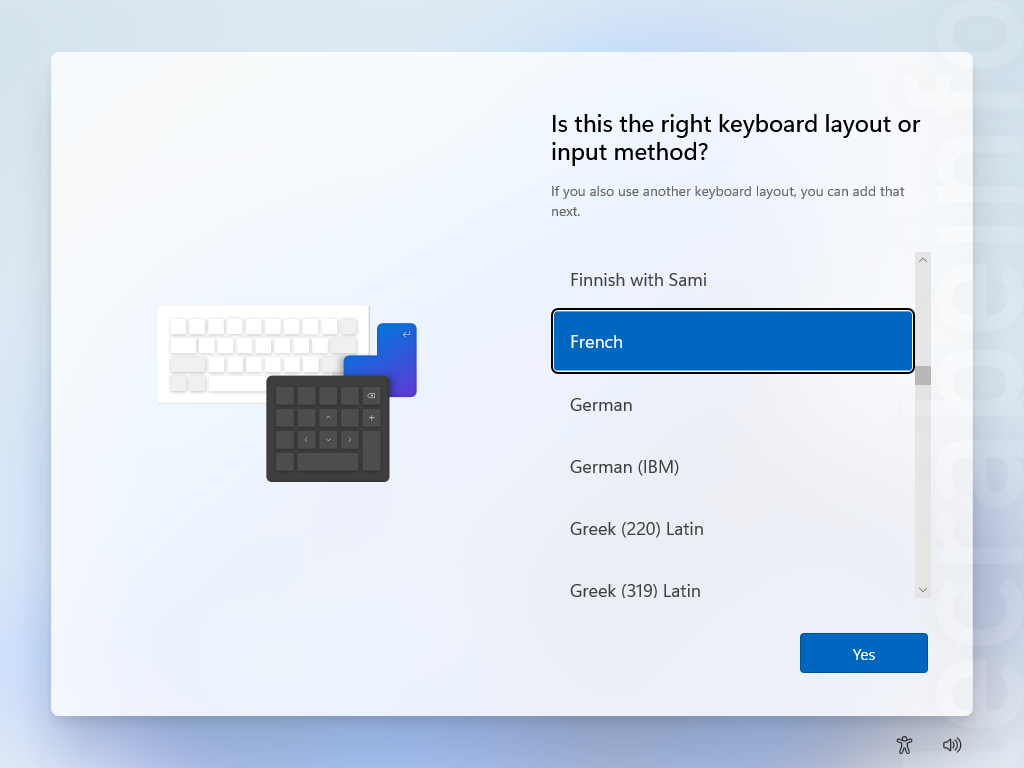
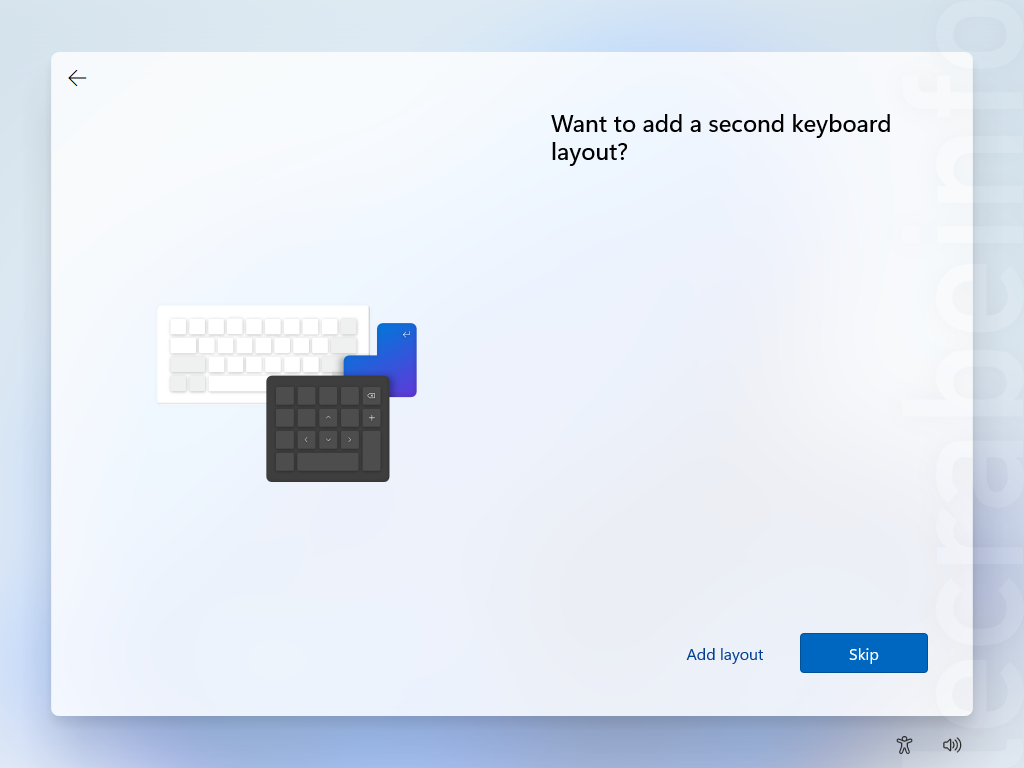
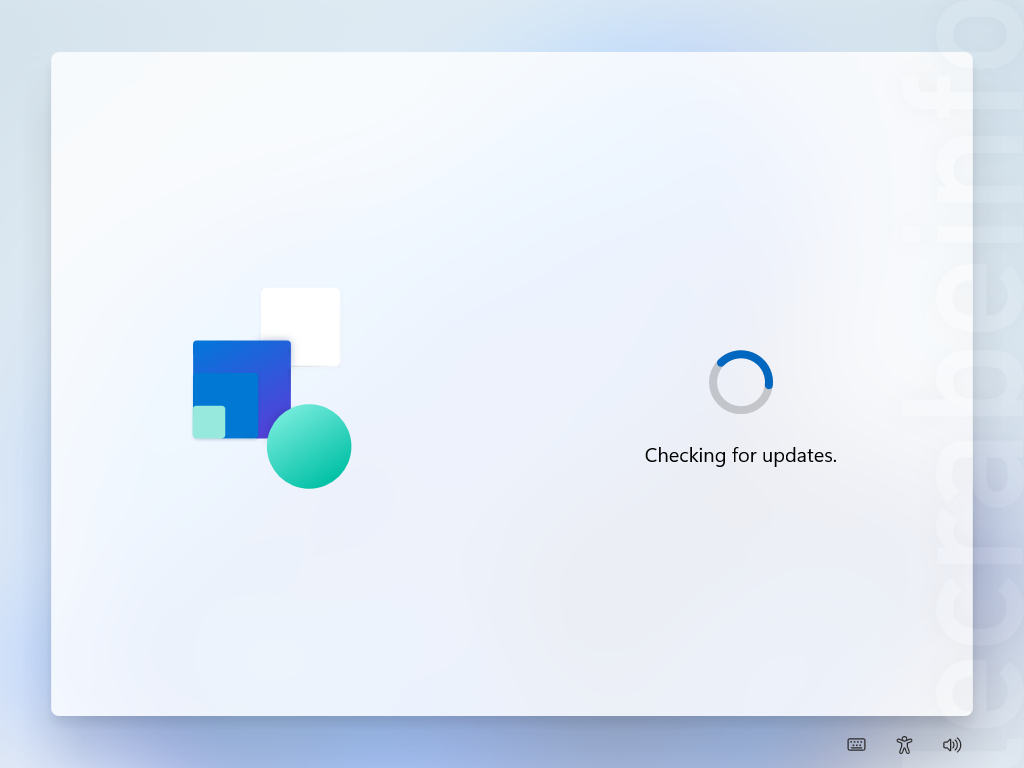
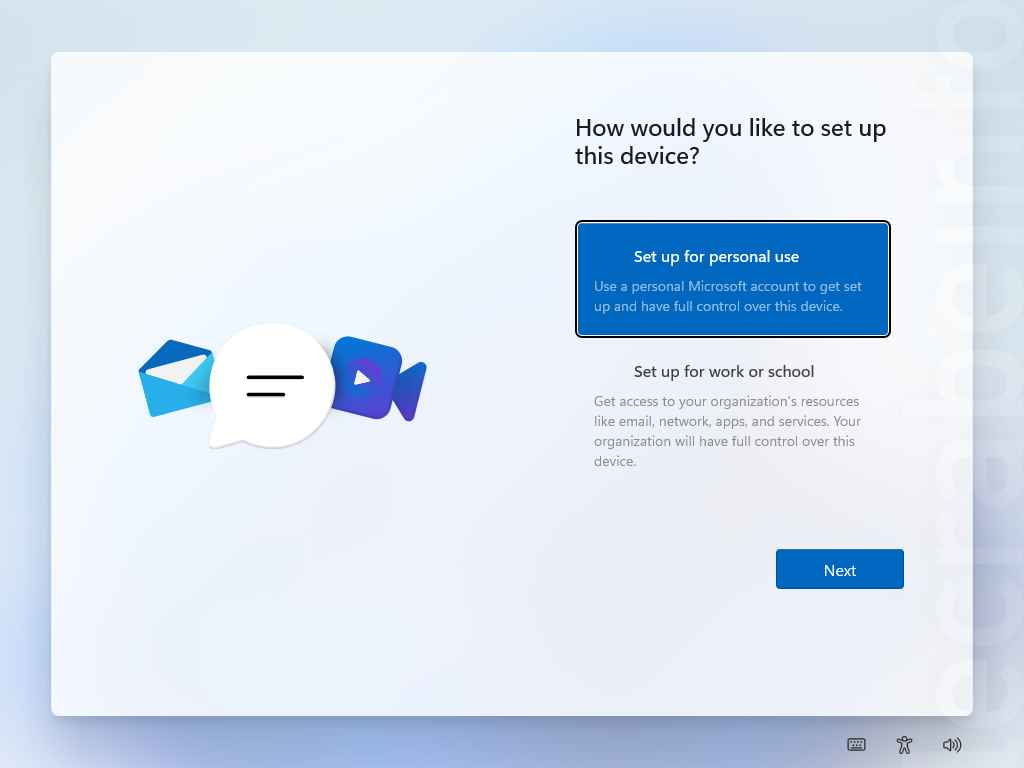
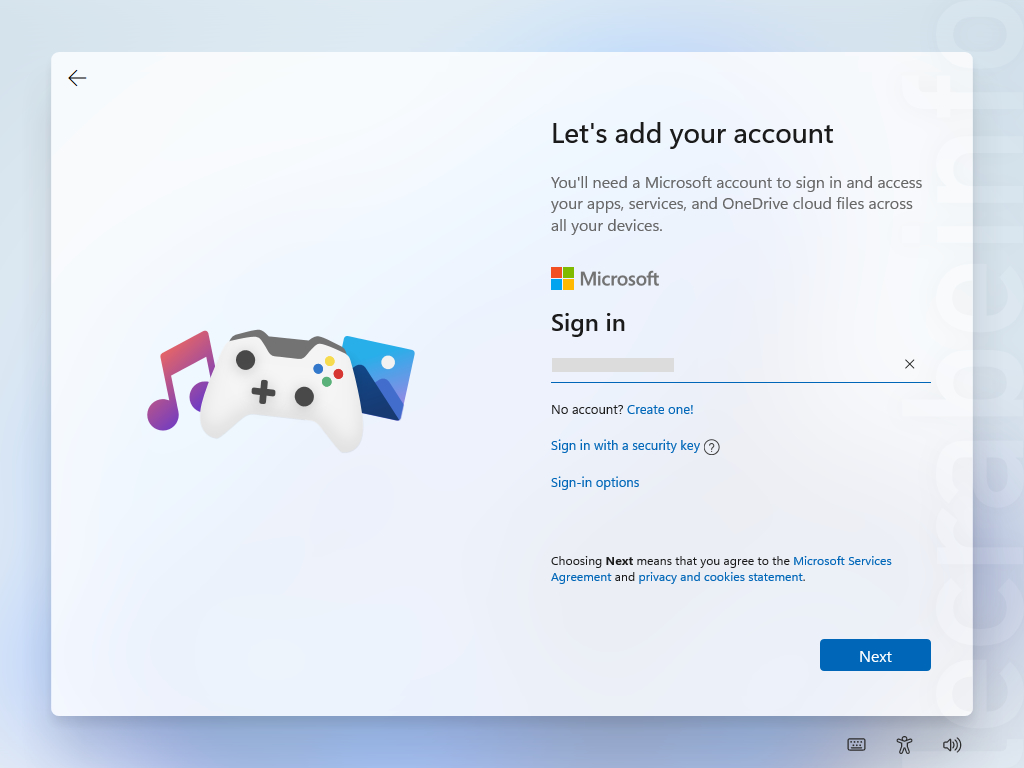
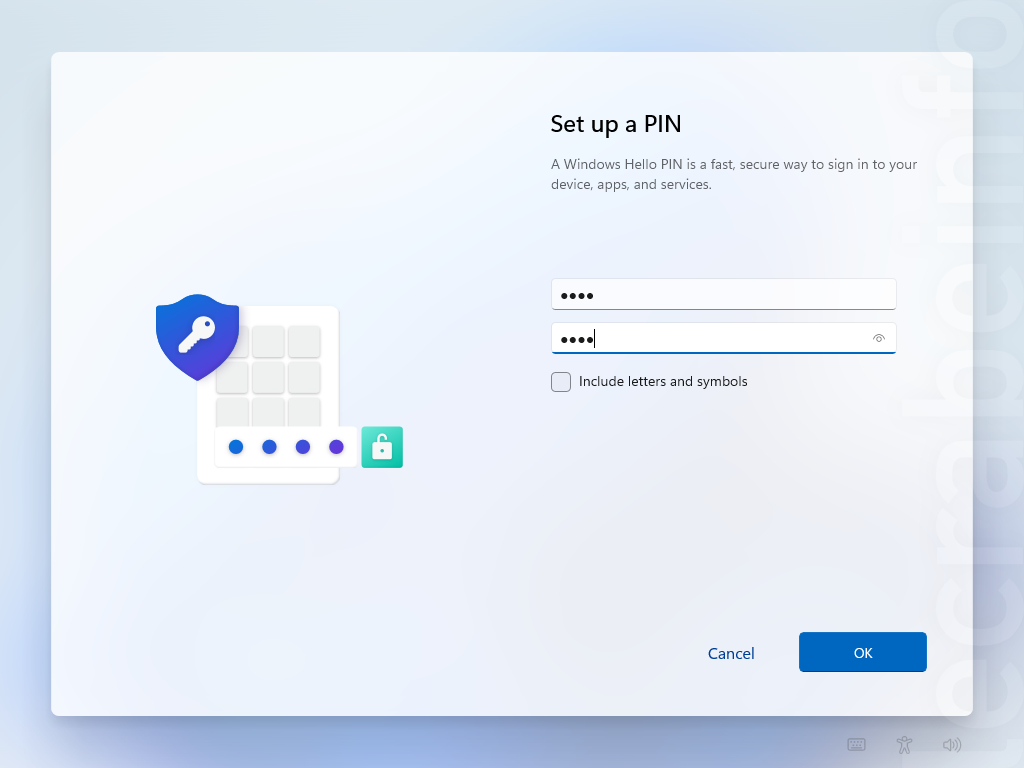
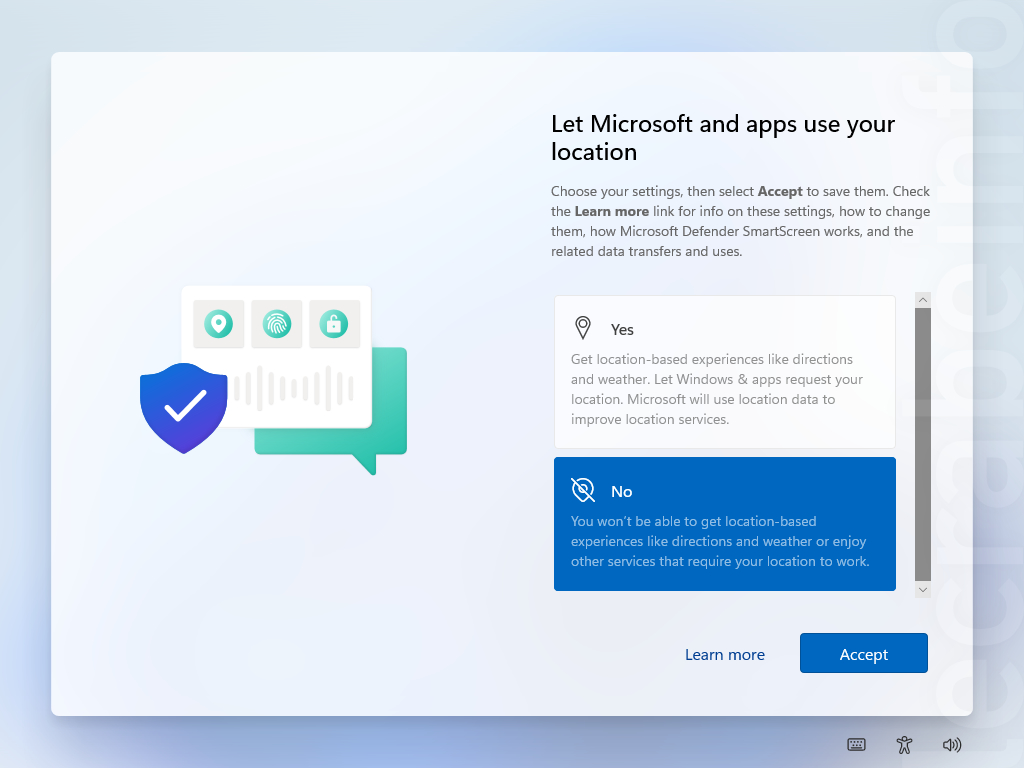
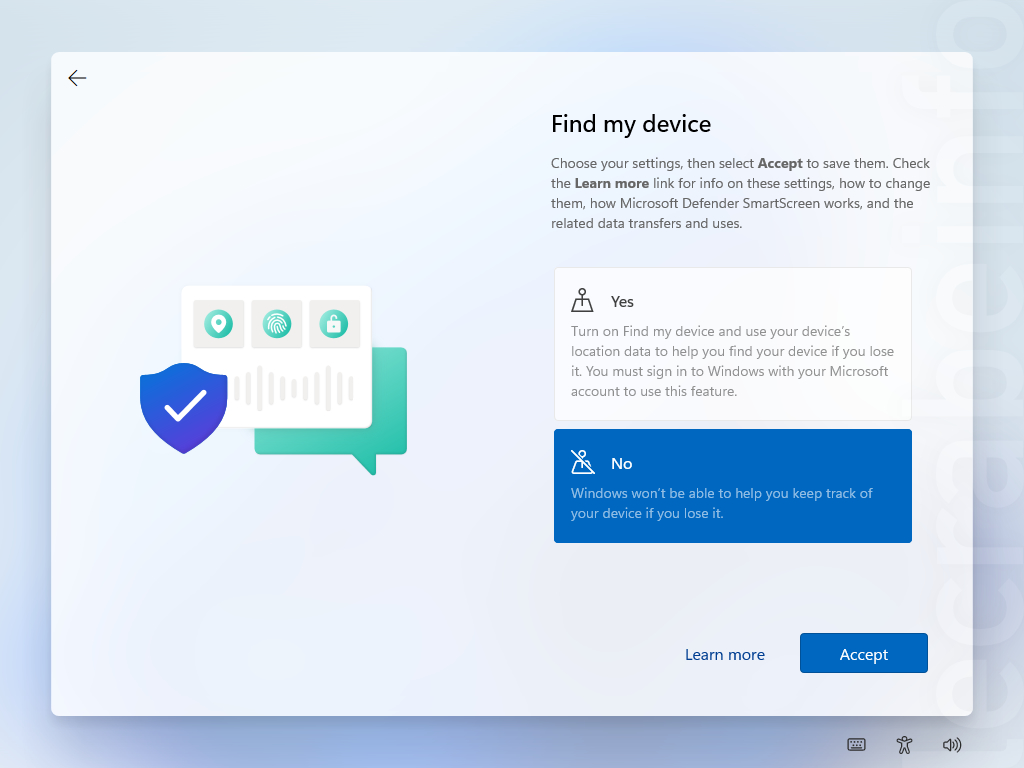
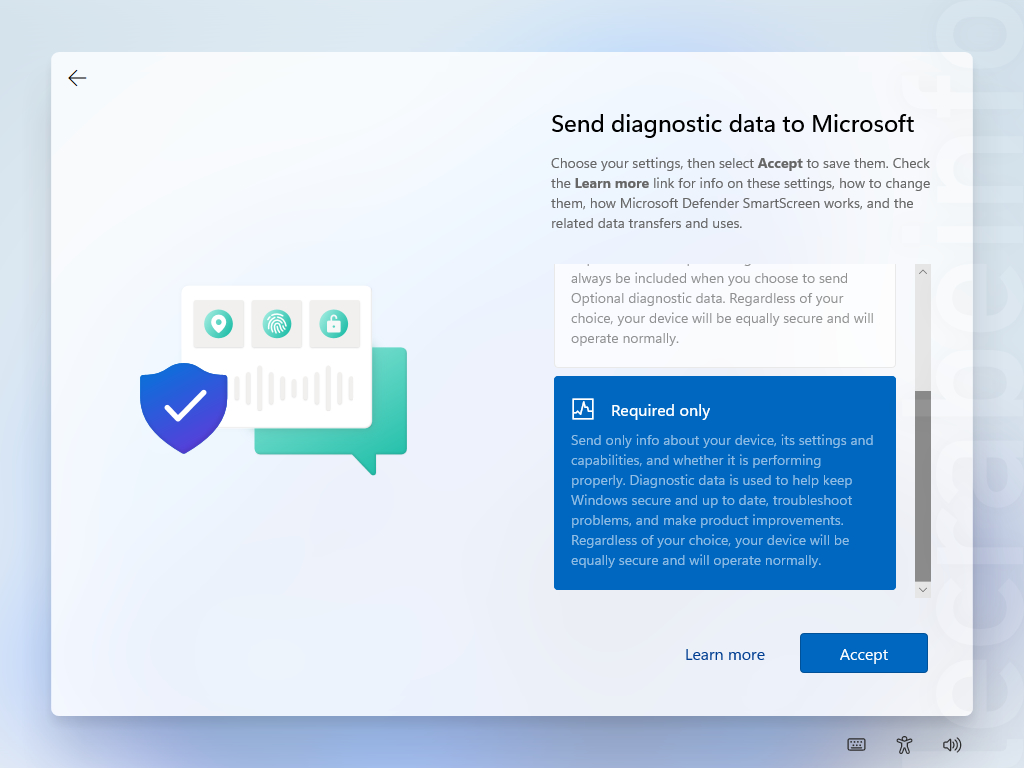
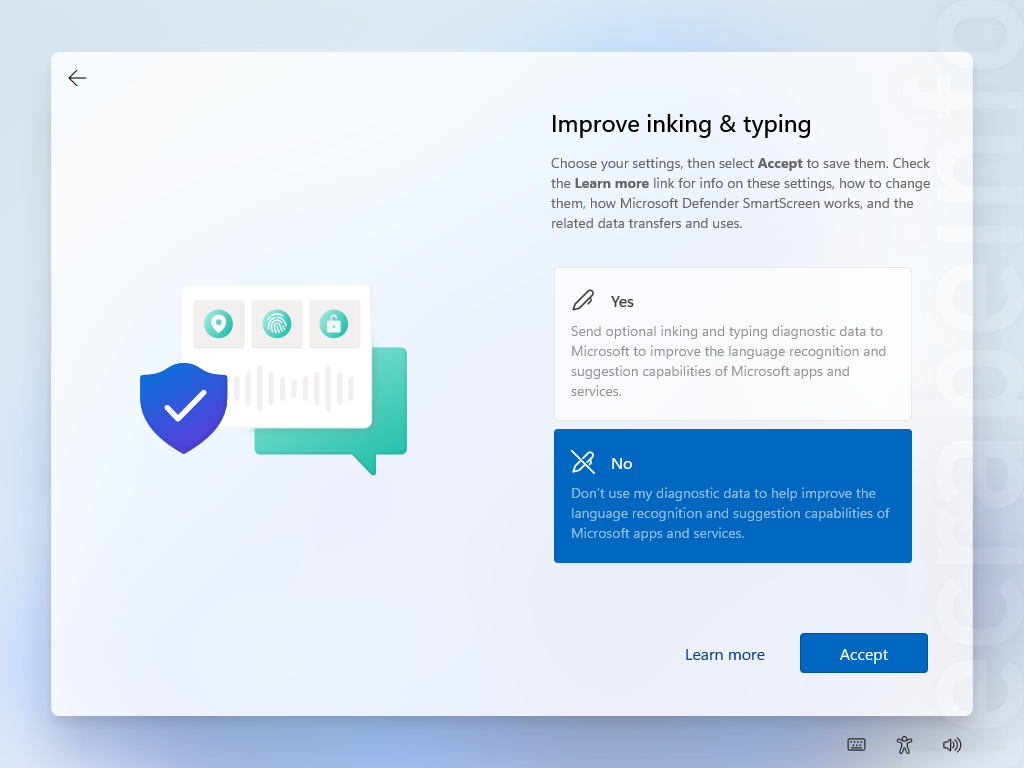
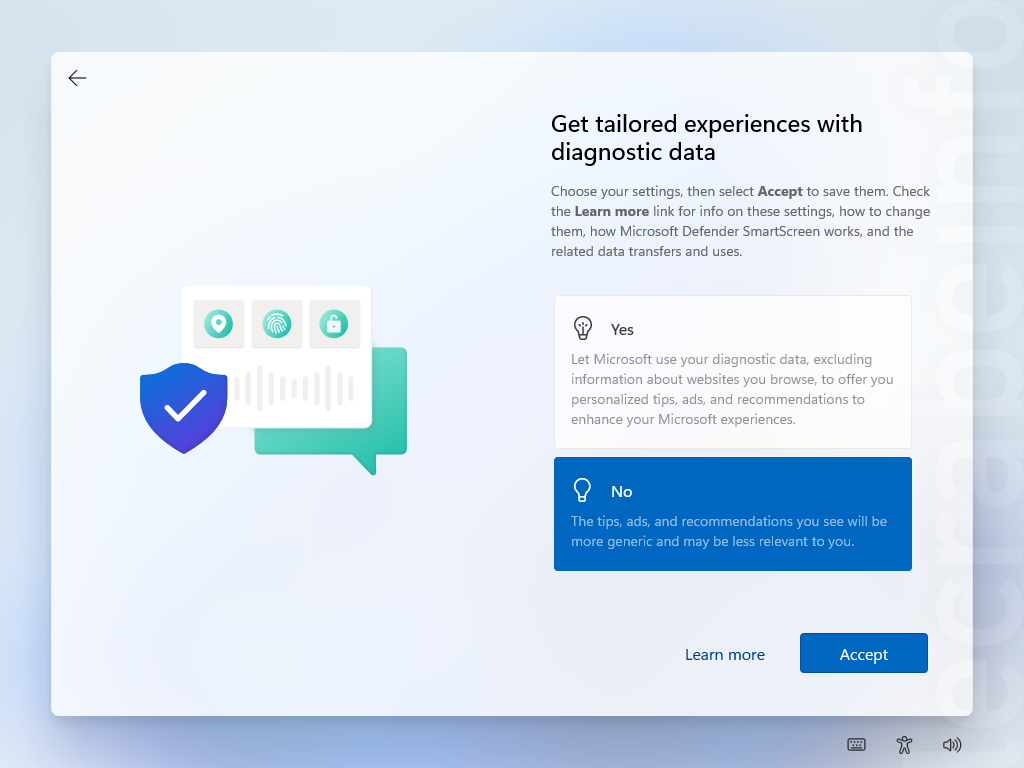
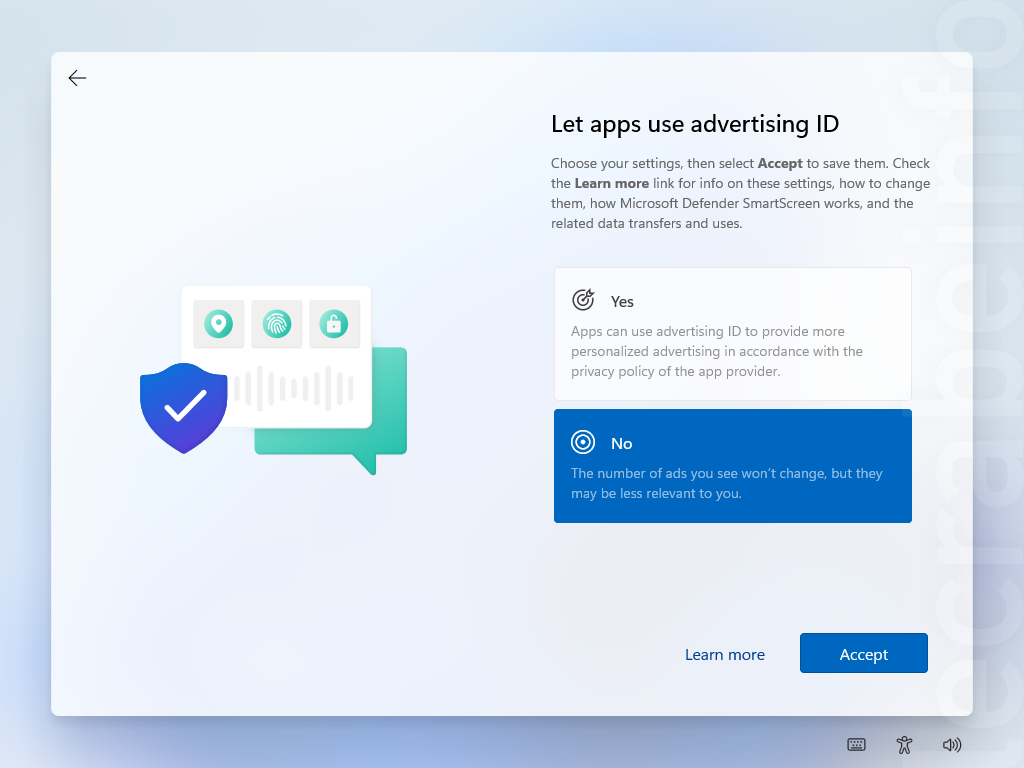
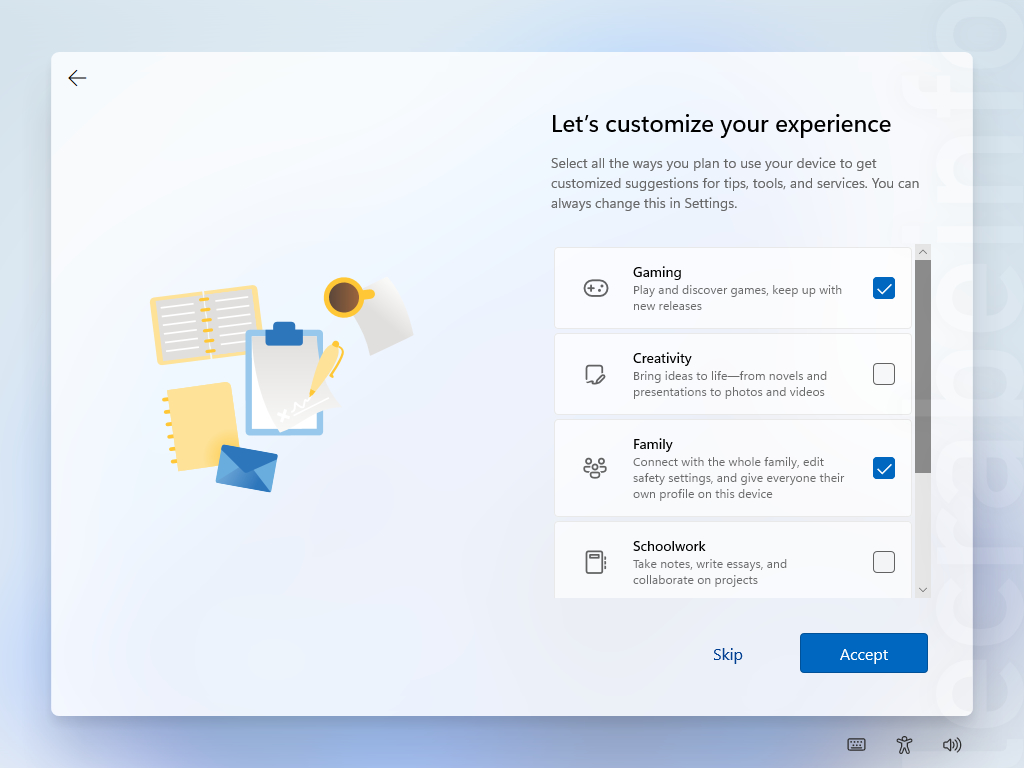
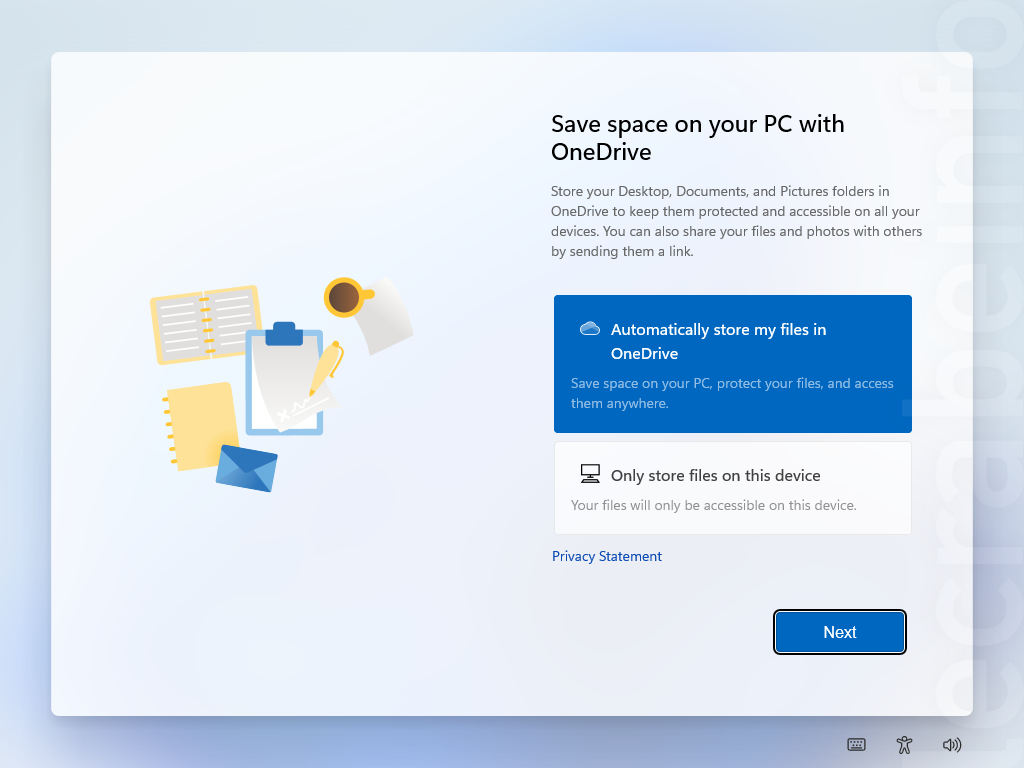
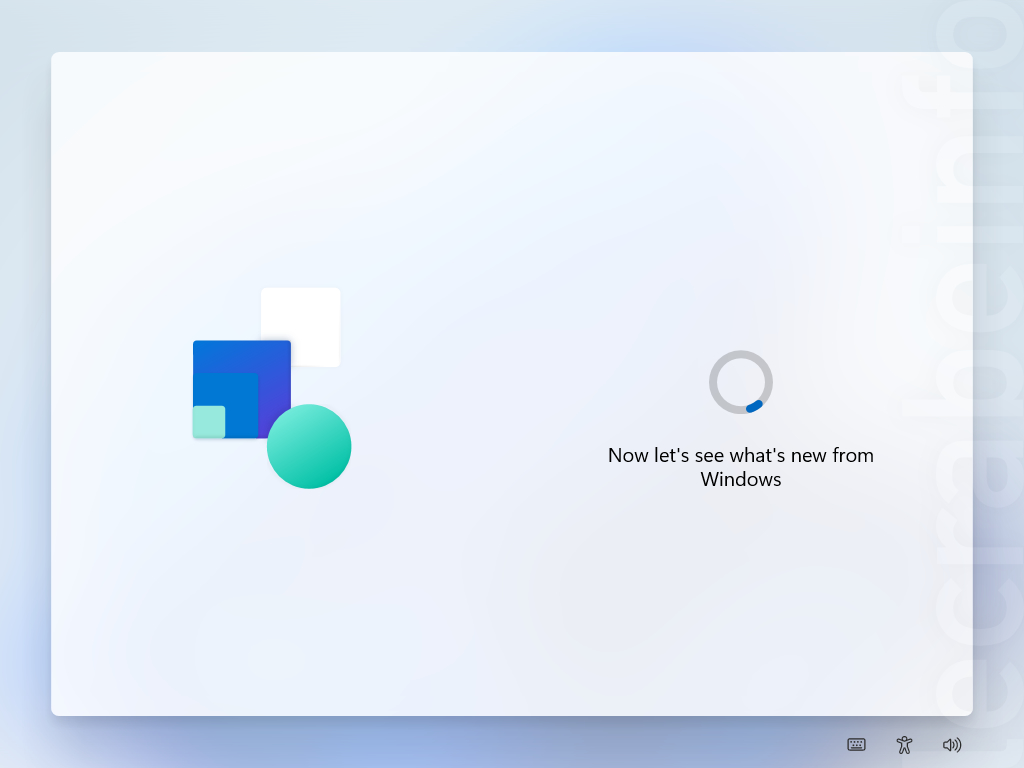
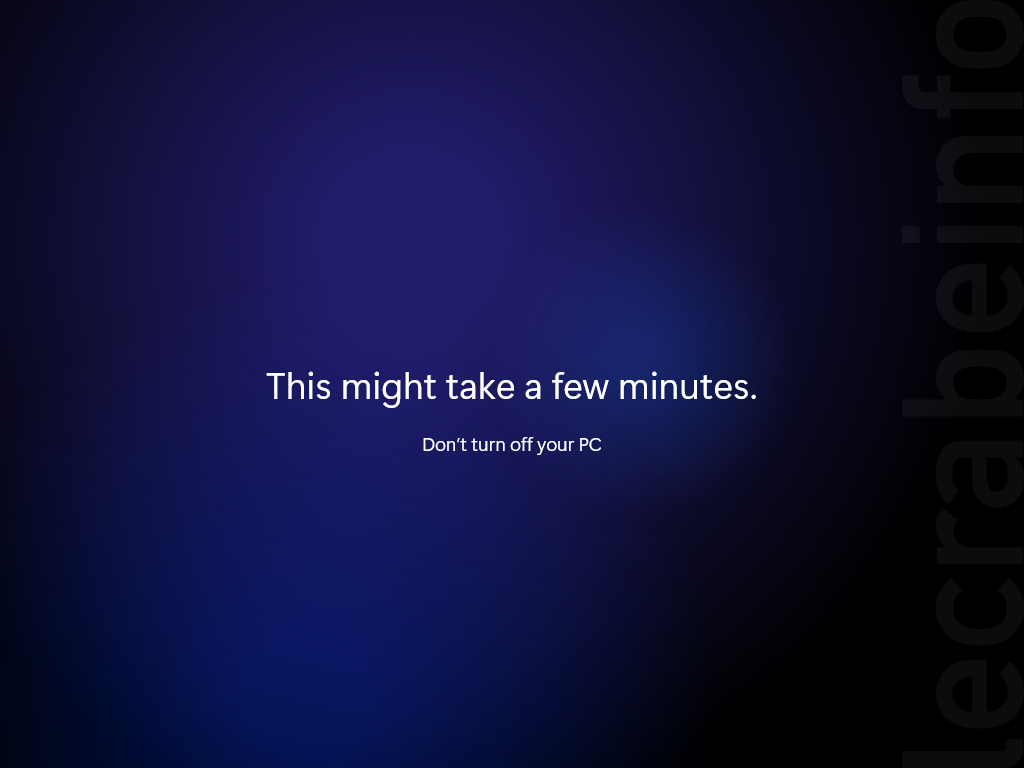
Écran de verrouillage et de connexion
Mise à part un nouveau fond d’écran par défaut, les écrans de verrouillage et de connexion ne changent pas sur Windows 11.
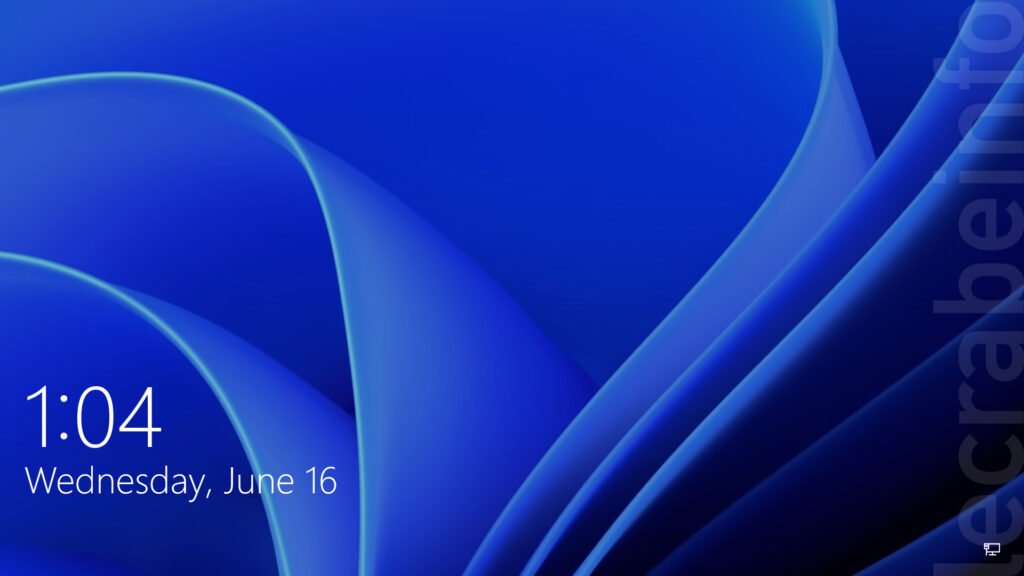
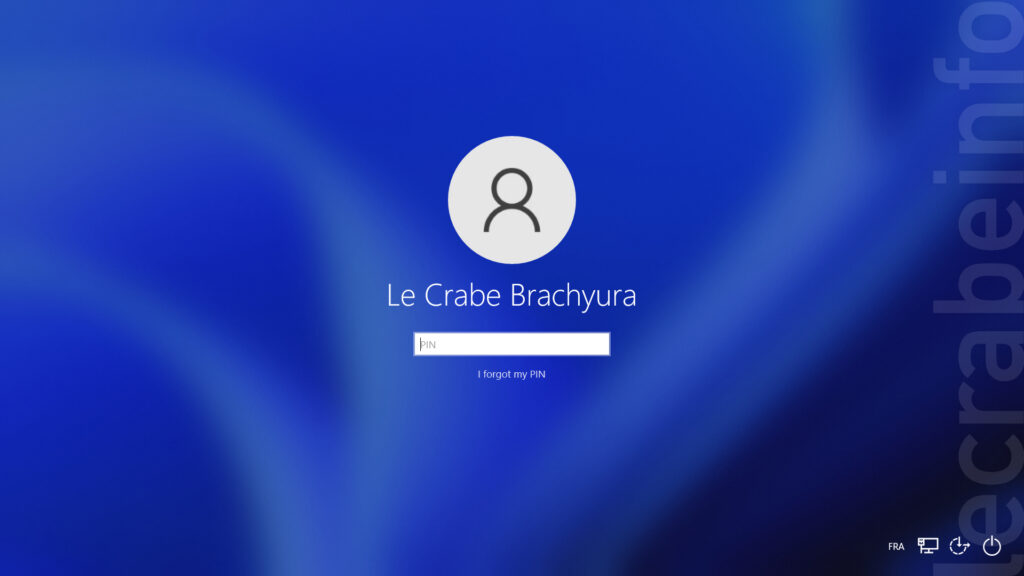
Menu Démarrer
La première nouveauté majeure de Windows 11 est un nouveau menu Démarrer : il se trouve au centre de l’écran et se décale petit à petit vers la gauche en fonctions des applications épinglées ou ouvertes.
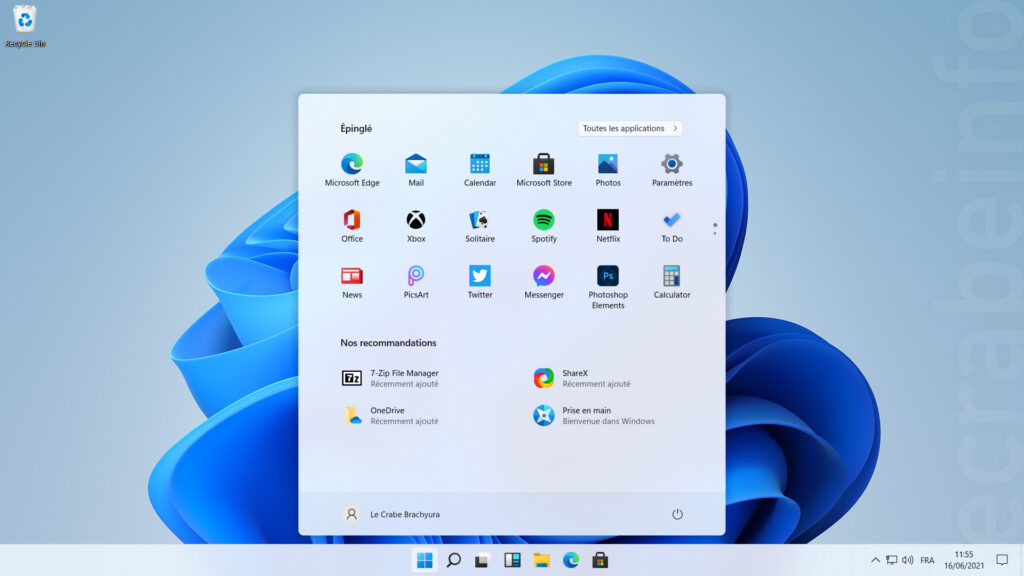
Le menu Démarrer affiche les applications épinglées, les recommandations de Microsoft (les applications récemment ajoutées ou bien celles que vous utilisez souvent) et un bouton permettant de lister toutes les applications installées sur le système.
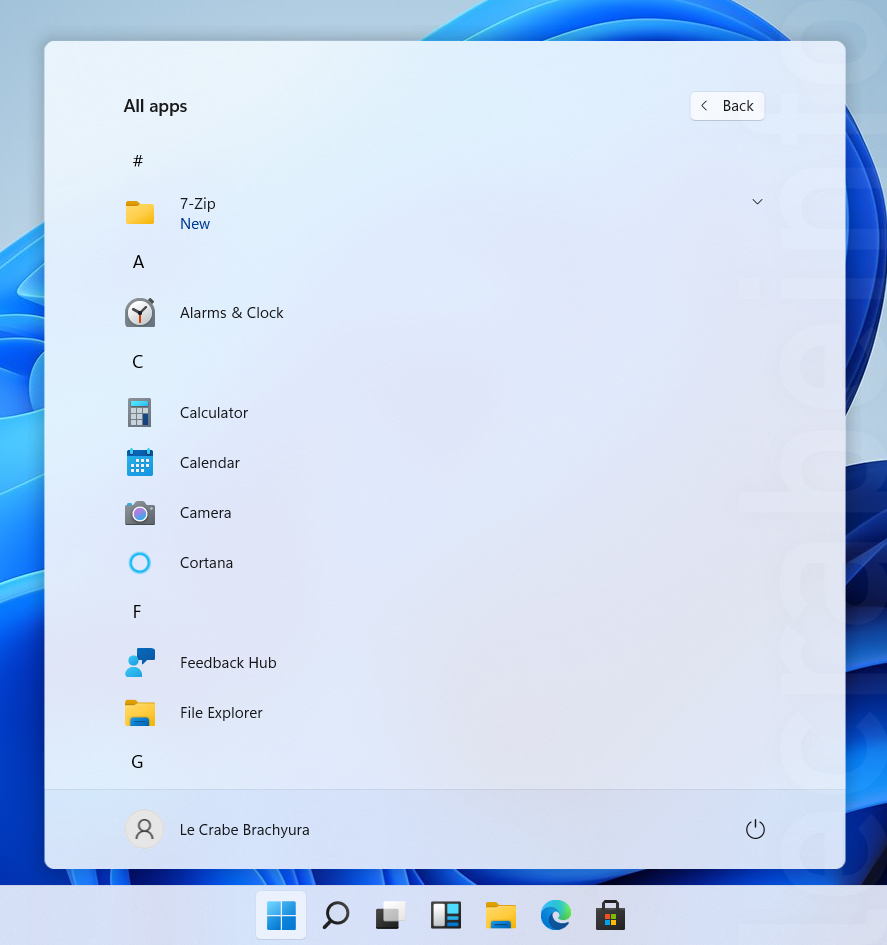
En bas, on trouve le bouton Compte utilisateur (pour modifier les paramètres du compte, verrouiller, se déconnecter ou changer de compte) et le bouton Power (pour mettre en veille, redémarrer ou arrêter).
Pas de panique si vous n’aimez pas le menu Démarrer centré : il est toujours possible de le remettre à gauche via une option dans les Paramètres.
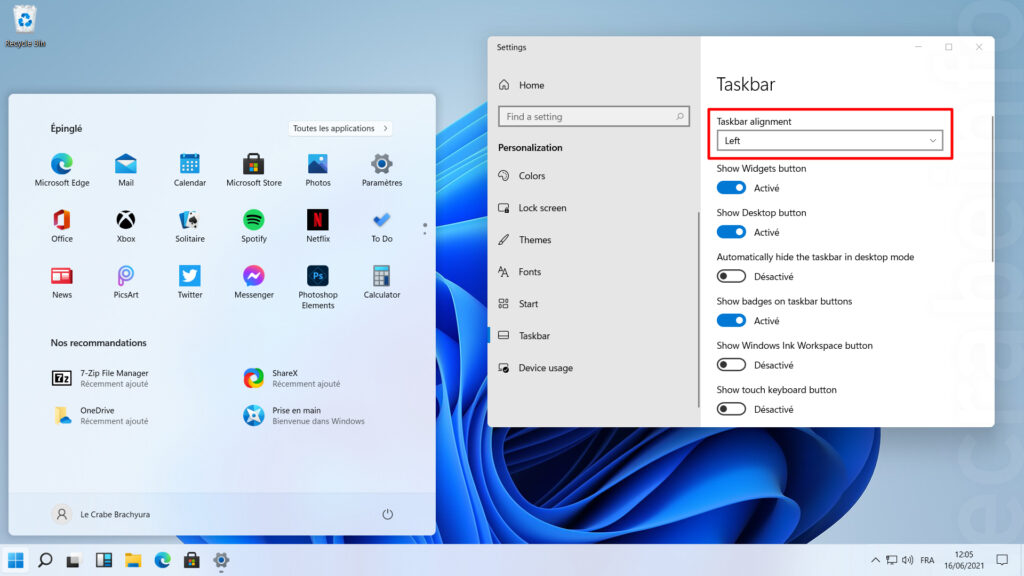
Un clic droit sur le menu Démarrer ouvre toujours le bien pratique menu Liens Rapides qui permet d’accéder rapidement aux fonctionnalités importantes de Windows.
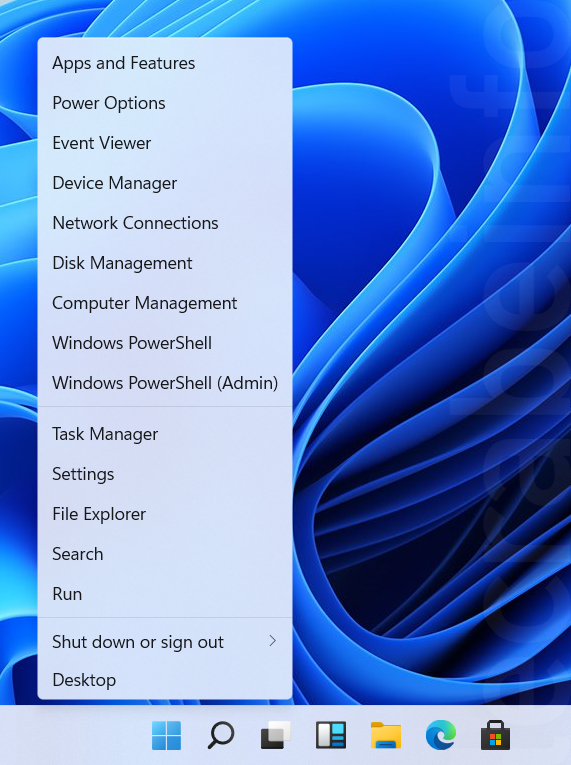
À noter que ce nouveau menu Démarrer enterre les tuiles dynamiques qui n’ont jamais su s’imposer et qui disparaissent définitivement.
Widgets
Disponibles sur Windows Vista et 7, les widgets (gadgets) refont leur apparition dans Windows 11.
Les widgets sont accessibles via une icône dans la barre des tâches. Pour le moment, seul le widget « Actualités et centres d’intérêts » – apparu récemment dans Windows 10 – est disponible.
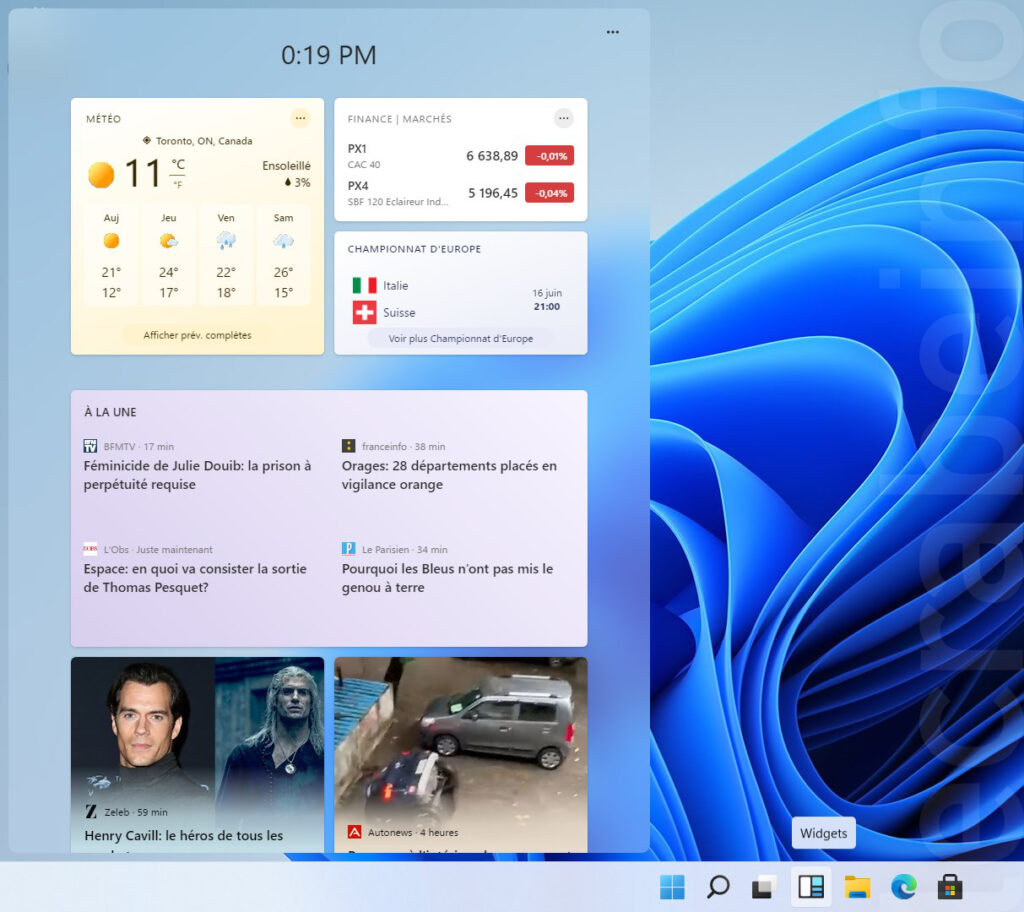
Il y a fort à parier que de nouveaux widgets verront le jour dans le futur et qu’il sera possible de les ajouter dans le panneau des widgets (peut-être que des applications tierces pourraient même proposer leurs propres widgets).
Snaps
En survolant le bouton Agrandir d’une fenêtre, Windows 11 affiche des commandes visuelles pour Windows Snap pour ancrer la fenêtre sur un bord de l’écran et ainsi organiser son espace de travail.
La fonctionnalité Windows Snap existe depuis Windows 7. Vous pouvez l’utiliser en faisant un glisser-déposer d’une fenêtre sur le bord de votre écran ou en utilisant les raccourcis clavier suivants : Win ❖ + ←↑→↓.
Bureaux virtuels
Les Bureaux virtuels et les applications actives sont toujours accessibles via une icône dans la barre des tâches mais Microsoft semble avoir abandonner la Timeline dans Windows 11.
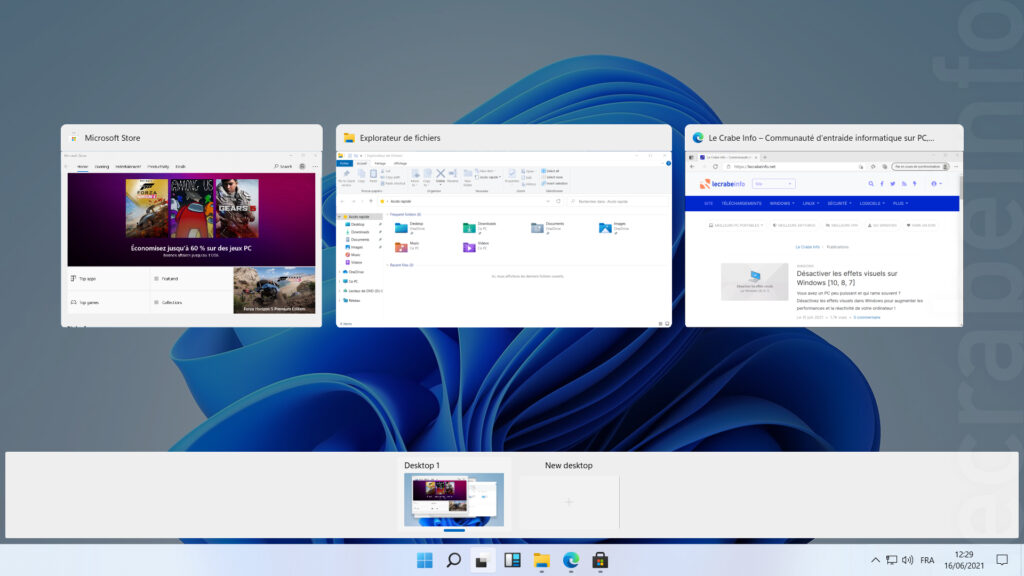
Pour rappel, la Timeline est une fonctionnalité disponible sur Windows 10 qui permet d’avoir un historique détaillé de ses activités et de reprendre une tâche en cours sur un autre appareil.
Explorateur de fichiers
L’Explorateur de fichiers n’a pas changé, seules les icônes ont été mis à jour.
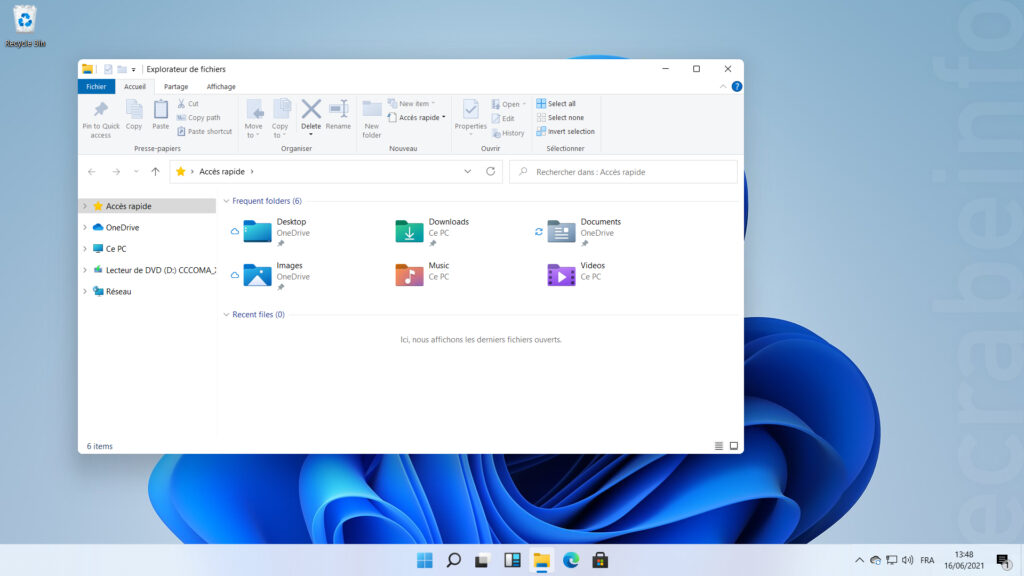
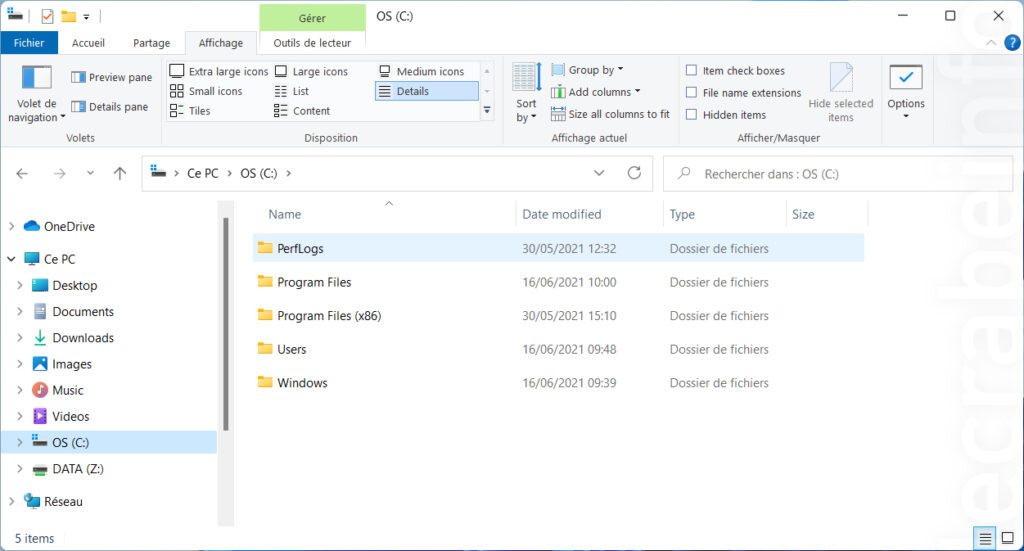
Windows Terminal
Windows Terminal est désormais intégré par défaut dans Windows 11. Ce nouveau terminal possède un système d’onglets et permet d’ouvrir à la fois une instance de PowerShell, de l’invite de commandes et de WSL (Windows Subsystem for Linux).
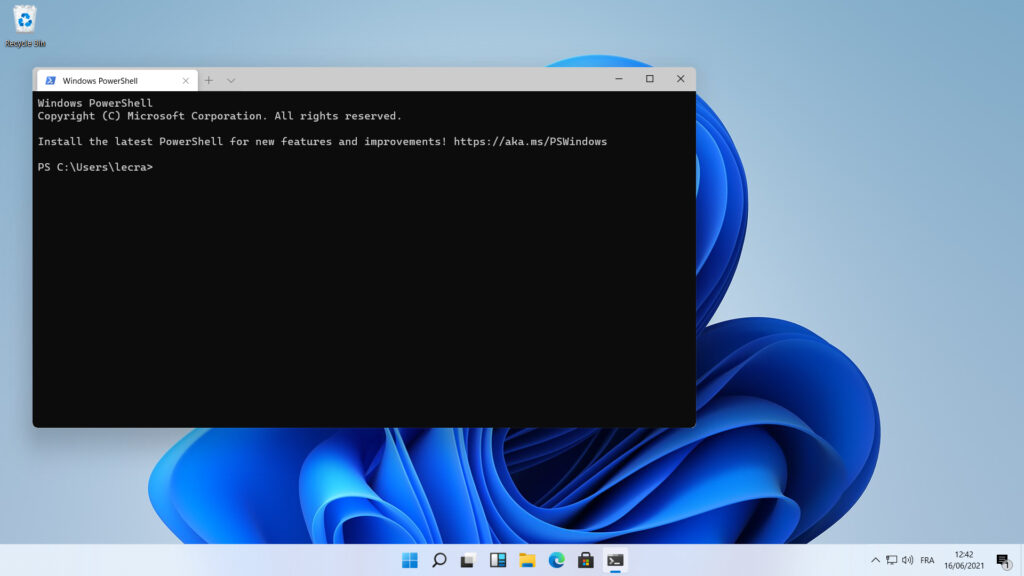
Nouveaux sons
De nouveaux sons remplacent les stridents et vieillissants sons de Windows.
Le son de démarrage refait également son apparition, il avait disparu depuis Windows 8.
Verdict : Windows 11, un simple Windows 10.1 ?
Annoncé comme une révolution par Microsoft (son vice-président Yusuf Mehdi a dit qu’il « n’avait pas été aussi excité par une nouvelle version de Windows depuis Windows 95 ! »), Windows 11 n’est qu’un simple nouvelle itération de Windows 10 avec quelques changements cosmétiques.
Des reliques des anciens Windows sont toujours présent comme le vieux Panneau de configuration ou de vieilles icônes. Sous le capot, Windows 11 n’a rien de la révolution annoncée.
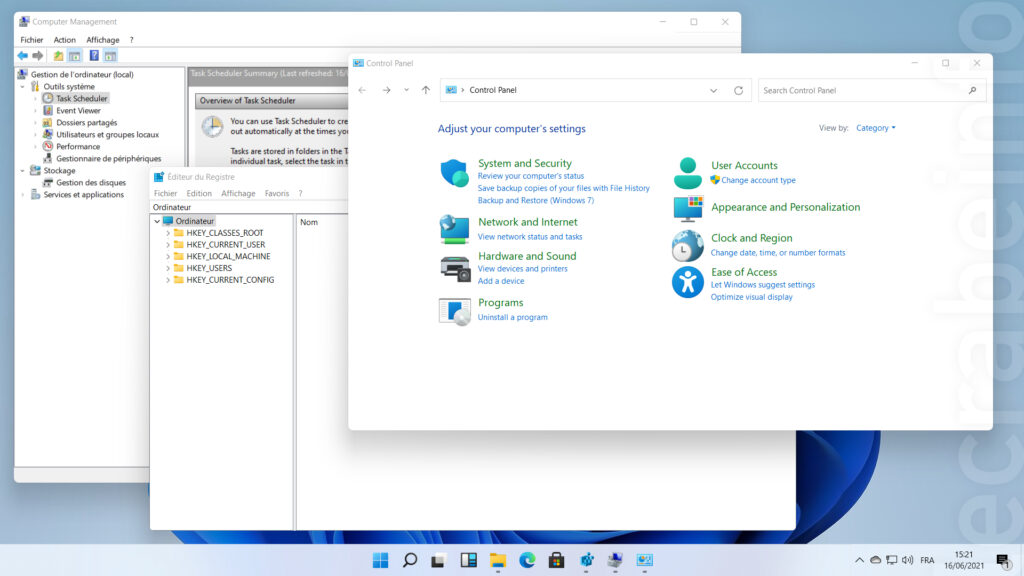
« Windows 11 » a l’air d’être un choix marketing plutôt que la refonte totale d’un système d’exploitation qui en aurait bien besoin.
Même s’il ne s’agit que d’une build « Dev », il est très probable que Windows 11 ressemble de très près à ce que nous avons vu.
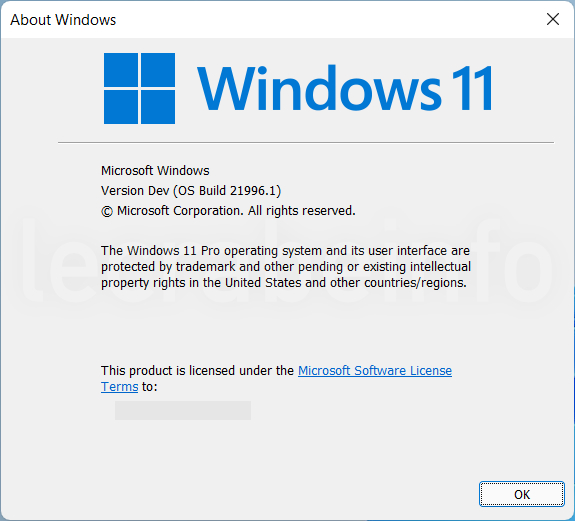
Beaucoup de nouveautés de Windows 11 proviennent de Windows 10X, une nouvelle version de Windows 10 légère et moderne qui avait été pensée originellement pour tourner sur des appareils à double écran avant de changer d’objectif pour concurrencer ChromeOS sur le marché des ordinateurs portables à écran unique et les 2-en-1.
Windows 11 aurait très bien pu s’appeler Windows 10.1 tant les changements sont minimes et bien inférieurs aux attentes des utilisateurs.
F.A.Q de Windows 11
Pour tout savoir sur Windows 11 (nouveautés, date de sortie, prix, mise à jour…), consultez cet article :
FAQ de Windows 11 : tout savoir sur Windows 11
Bonus : les fonds d’écran de Windows 11
Si les fonds d’écran de Windows 11 vous plaisent, vous pouvez les télécharger en qualité 4K en sur la page suivante :